

بقلم Adela D. Louie, ، آخر تحديث: May 23, 2023
إذا كنت تعمل في مجال تصوير الفيديو ، فمن دواعي القلق دائمًا كيفية القيام بذلك إزالة الحبوب من الفيديو. هناك العديد من فناني الأفلام الذين يقلقون من احتمال إتلاف مقاطع الفيديو الخاصة بهم بسبب الضوضاء أو الحبوب غير المرغوب فيها. وإذا كنت قد بذلت حقًا جهدًا لإنشاء مقطع فيديو ، فمن المناسب حقًا أن تهتم بكيفية جعل الفيديو الخاص بك أكثر إرضاءً وأجمل لجماهيرك.
في نهاية المقال ، سوف تكون قادرًا على تعلم التقنيات والأدوات الخاصة بكيفية القيام بذلك إزالة الحبوب من مقاطع الفيديو المحببة. من الأكثر شيوعًا إلى استخدام تطبيقات الطرف الثالث المذهلة ، سنتعلم خطوات سهلة الفهم يمكن أن تساعدك كثيرًا حقًا. إذا كنت حاليًا مصور فيديو أو كنت تستخدم التصوير بالفيديو كمصدر للعيش ، فمن الأفضل لك الحصول على أقلامك ودفاترك بينما نكشف الأشياء التي يتعين علينا القيام بها لإزالة الحبوب.
الجزء # 1: كيف يمكنني إزالة الحبوب من مقاطع الفيديو الخاصة بي؟الجزء # 2: ما هي بعض الأدوات الخاصة بكيفية إزالة الحبوب؟الجزء # 3: طرق أخرى حول كيفية إزالة الحبوب من الفيديونبذة عامة
في البداية ، علينا أن نفهم المعضلة التي نواجهها حاليًا ، وهي كيفية إزالة الحبوب. في هذا الجزء من المقالة ، سنشارك معك قائمة ببعض الحلول المعروفة التي يمكنك القيام بها لحل المعضلة المذكورة في البداية أو أخيرًا.
إذا كنت مصور فيديو أو مجرد فرد عادي يحب التقاط الذكريات والاستمتاع بها عبر تسجيل الفيديو ، أعتقد أنك لا تريد بعض الضوضاء أو الحبوب لتدميرها ، فسوف تبحث بالطبع عن طرق لإزالة الحبوب من الفيديو وإضفاء المزيد من المتعة على المشاهدة. دعنا نرى القائمة أدناه ، وتحقق مما إذا كنت قد جربت كل شيء فيها.
دعنا ننتقل مباشرة إلى هذه النقطة ونناقش بعض الأدوات الموصى بها والأكثر استخدامًا حول كيفية إزالة الحبوب أو الضوضاء من جميع مقاطع الفيديو الخاصة بنا. سنناقش بعض المكونات الإضافية لتقليل الضوضاء التي يمكننا استخدامها ، ونتعلم ذلك في حالة قيامنا بتصوير مقطع فيديو محبب للغاية أو به ضوضاء.
أول واحد في قائمتنا هو Magic Bullet Denoiser. إنه جزء من المكون الإضافي Magic Bullet ولديه واحدة من أفضل وأسرع الطرق لإزاحة مقاطع الفيديو في السوق اليوم. أفضل ما في هذه الأداة هو أنها تحتفظ بتفاصيل الفيديو كما هي ، وستسمح لك بضبط التأثير في الفيديو بشكل مثالي اعتمادًا على الشعور الذي تحتاجه. ومع ذلك ، فهي تعتبر أيضًا واحدة من أغلى أدوات إزالة السوائب في السوق اليوم ، بل إنها تتطلب منك استثمار قدر كبير من القوة للمعالجة.
.jpg)
التالي في قائمتنا هو أدوبي بعد الأثر، يمكنك أيضًا استخدامه لإزالة الحبوب من الفيديو. ما عليك فعله هو تنزيل الأداة على جهاز الكمبيوتر الشخصي الخاص بك ثم إضافة الملفات التي تريد تنظيفها. سيكون هناك بعض المرشحات التي يمكنك القيام بها لإزالة الحبوب ، ويمكنك تطبيقها بقدر ما تريد.
للبدء ، يمكنك استخدام "إزالة الحبوب"في التطبيق ، للحصول على هذا ، انتقل إلى"تأثير"، ثم Noise and Grain ، ثم انتقل إلى"إزالة الحبوب". يمكنك أيضًا محاولة ضبط قيم تقليل الضوضاء وتعديلها في "الإعدادات". والشيء الجيد في هذا هو أنه يمكنك معاينة الفيديو لترى كيف تم تطبيق التأثير. أحد التذكيرات التي يجب عليك مراعاتها قبل استخدام هذا التطبيق ، يجب أن يكون لدى المستخدم مهارات التحرير الأساسية حتى يتمكن من الحصول على مخرجات رائعة حقًا.
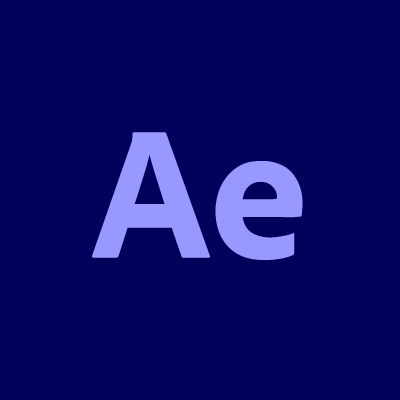
Denoise Al من Topaz Labs هو أيضا على قائمتنا. هذه مجرد واحدة من المكونات الإضافية الجديدة اليوم ، والتي تخلق بالفعل بعض الضجة لأنها دمجت تقنية الحد من الضوضاء لـ Al. إذا أردنا مقارنة هذا المكون الإضافي بالمكونات الإضافية الأخرى ، فهو أرخص ولديه طريقة ذكية للغاية لاكتشاف الضوضاء وفصلها عن تفاصيل الصورة.
من ناحية أخرى ، مثل تلك التي ناقشناها أولاً ، سيتطلب منك أيضًا أن يكون لديك الكثير من قوة المعالجة لتتمكن من المتابعة. كما أنه لا يأتي مع منتجات أخرى مجمعة.
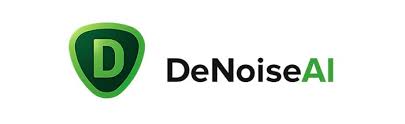
وفي الجزء التالي من المقالة ، سنطلعك على أفضل طريقة للقيام بذلك إزالة الحبوب من الفيديو. ستكون هناك أداة خارجية يجب عليك استخدامها ، ويبدو أنها واحدة من أفضل محولات الفيديو اليوم. يطلق عليه محول الفيديو FoneDog. إنها أداة تحرير فيديو سهلة الاستخدام ومريحة للغاية ويمكنها تحويل مقاطع الفيديو الخاصة بك في أقصر وقت ممكن دون المساس بالجودة.
يتوافق محول الفيديو FoneDog مع كل من أجهزة كمبيوتر Mac و Windows وهو سريع الخطى. يمكنك استخدام محول الفيديو هذا لتحويل ملفات الفيديو والصوت إلى الكثير من تنسيقات الملفات حسب حاجتك أو متطلباتك. يمكنك أيضًا استخدام هذا لتحرير مقاطع الفيديو الخاصة بك وتحسينها. بعض معلمات التحرير التي يمكنك تغييرها هي اللون والتشبع والسطوع وغير ذلك الكثير.
يمكن أيضًا استخدام FoneDog Video Converter لإضافة ترجمات إلى مقاطع الفيديو الخاصة بك في حالة رغبتك في فهم مقاطع الفيديو التي تشاهدها. كما أنه يدعم تحويلات متعددة للملفات ويمكن استخدامه لإزالة أو تقليل الضوضاء على مقاطع الفيديو الخاصة بك. إذا لم يتم توجيه الفيديو الخاص بك بشكل صحيح ، فيمكنك أيضًا استخدام FoneDog Video Converter لاقتصاص مقاطع الفيديو أو تدويرها أو قلبها أفقيًا أو قلبها رأسيًا.
هذه هي الخطوات الخاصة بكيفية تحويل ملفات الفيديو باستخدام FoneDog Video Converter ، دعنا نلقي نظرة على الخطوات أدناه.
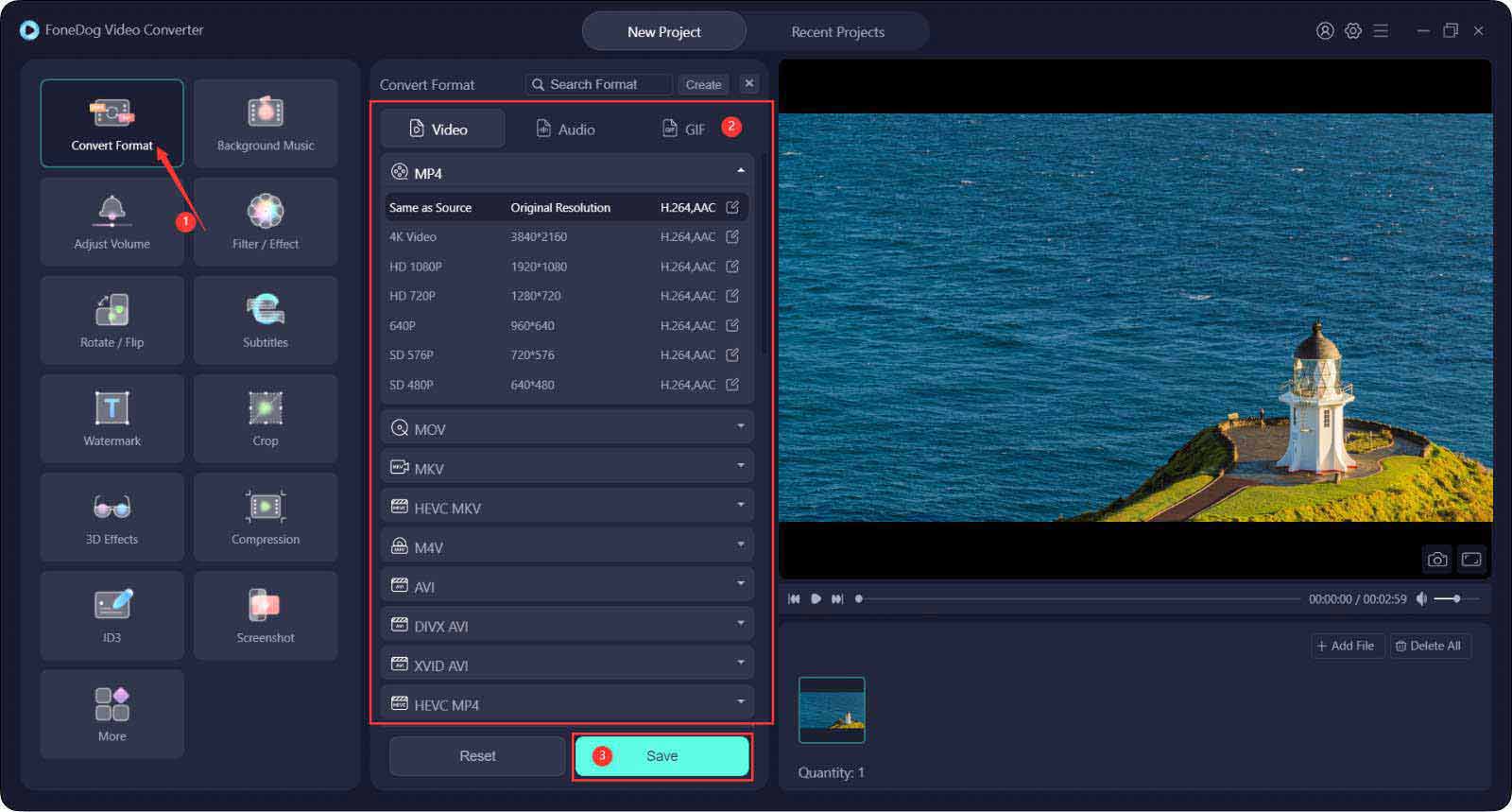
الناس اقرأ أيضا[دليل 2023] كيفية تحسين جودة الفيديو عبر الإنترنت؟أفضل محسنات جودة الفيديو وأكثرها سهولة في الاستخدام في عام 2023
إنه أمر مزعج حقًا أن يكون هناك ضوضاء على الفيديو الخاص بك ، إذا كنت محرر فيديو أو مصور فيديو ، فستبحث بالتأكيد عن طرق لكيفية إزالة الحبوب من الفيديو لجعل مخرجاتك أفضل بكثير وأكثر إرضاءً. وأيضًا إذا قمت بإزالة الحبوب ، فإن أصوات الفيديو الذي تريد مشاركته فقط هي التي ستكون ذات أهمية.
هذا هو السبب في أنه من الأفضل أن تعرف كيف يمكنك التخلص من الضوضاء ومشاركة مقاطع فيديو أفضل مع الأشخاص. نأمل أن تكون قد تعلمت أشياء تحتاجها أو بعض المعلومات التي قد تحتاجها في المستقبل. من الأفضل حقًا مشاهدة مقاطع الفيديو الخاصة بك دون الضوضاء المزعجة التي قد تقطع الرسالة التي تريد مشاركتها مع الأشخاص.
اترك تعليقا
تعليق
مقالات ساخنة
/
مثير للانتباهممل
/
بسيطصعبة
:شكرا لك! إليك اختياراتك
Excellent
:تقييم 4.8 / 5 (مرتكز على 64 التقييمات)